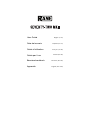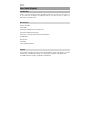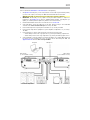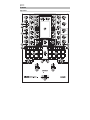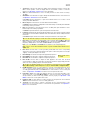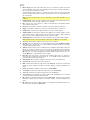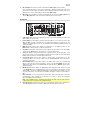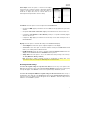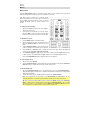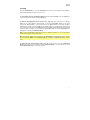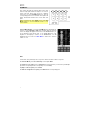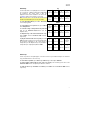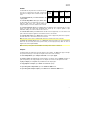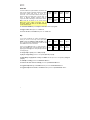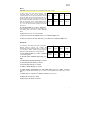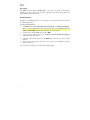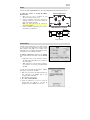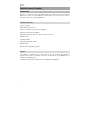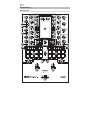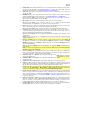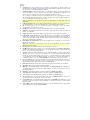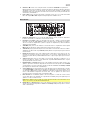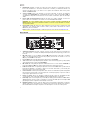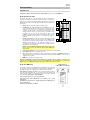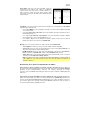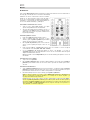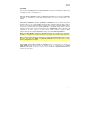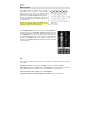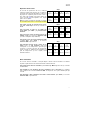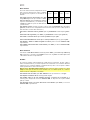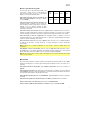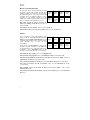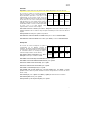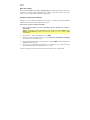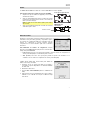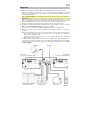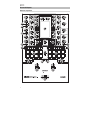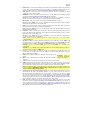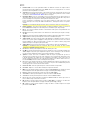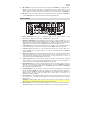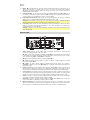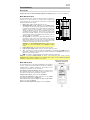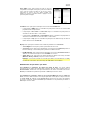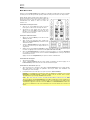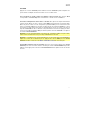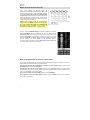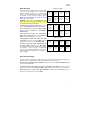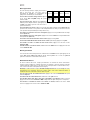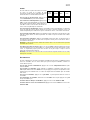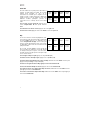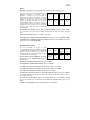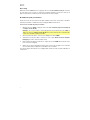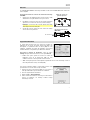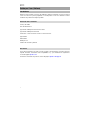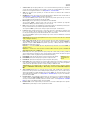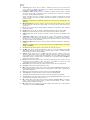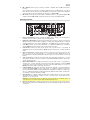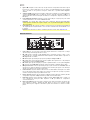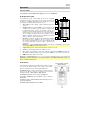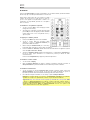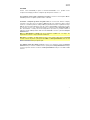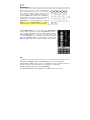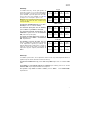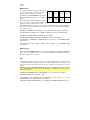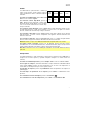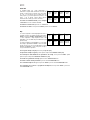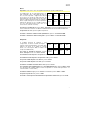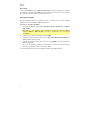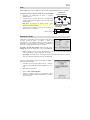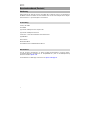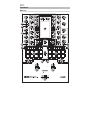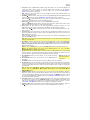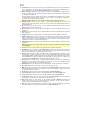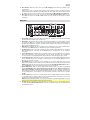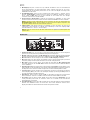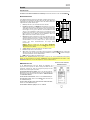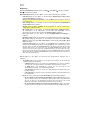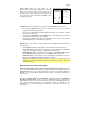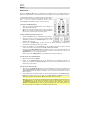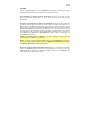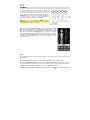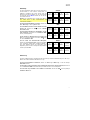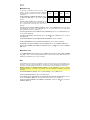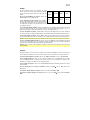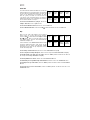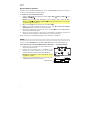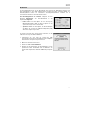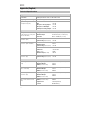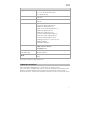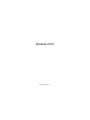Rane Seventy-Two MKII Manuel utilisateur
- Catégorie
- Matériel musical
- Taper
- Manuel utilisateur
La page est en cours de chargement...
La page est en cours de chargement...
La page est en cours de chargement...
La page est en cours de chargement...
La page est en cours de chargement...
La page est en cours de chargement...
La page est en cours de chargement...
La page est en cours de chargement...
La page est en cours de chargement...
La page est en cours de chargement...
La page est en cours de chargement...
La page est en cours de chargement...
La page est en cours de chargement...
La page est en cours de chargement...
La page est en cours de chargement...
La page est en cours de chargement...
La page est en cours de chargement...
La page est en cours de chargement...
La page est en cours de chargement...
La page est en cours de chargement...
La page est en cours de chargement...
La page est en cours de chargement...
La page est en cours de chargement...
La page est en cours de chargement...
La page est en cours de chargement...
La page est en cours de chargement...
La page est en cours de chargement...
La page est en cours de chargement...
La page est en cours de chargement...
La page est en cours de chargement...
La page est en cours de chargement...
La page est en cours de chargement...
La page est en cours de chargement...
La page est en cours de chargement...
La page est en cours de chargement...
La page est en cours de chargement...
La page est en cours de chargement...
La page est en cours de chargement...
La page est en cours de chargement...
La page est en cours de chargement...

42
Guide d'utilisation (Français)
Présentation
Merci d’avoir fait l’acquisition du Seventy-Two MKII. Chez Rane DJ, nous savons à quel point
la musique est importante pour vous. C’est pourquoi nous concevons nos produits avec une
seule chose en tête — faire de votre performance la meilleure qui soit.
Contenu de la boîte
Seventy-Two MKII
Câble d'alimentation
2 vinyles de contrôle Serato NoiseMap™
2 CD de contrôle Serato NoiseMap™
Carte de téléchargement avec numéro de série pour le logiciel Serato Pitch 'n Time
2 câbles USB
Autocollants Rane
Guide d'utilisation
Consignes de sécurité et informations concernant la garantie
Assistance
Pour les toutes dernières informations concernant la documentation, les spécifications techniques,
la configuration requise, la compatibilité et l’enregistrement du produit, veuillez visiter dj.rane.com.
Pour de l’assistance supplémentaire, veuillez visiter dj.rane.com/support.

43
Démarrage
Les éléments qui ne figurent pas dans Présentation > Contenu de la boîte sont vendus séparément.
1. Visitez le site dj.rane.com et ouvrez une session. (Si c'est votre premier produit Rane, vous devez
d’abord créer un compte.) À partir de votre compte, enregistrez la Seventy-Two MKII et téléchargez le
logiciel Rane Control Panel.
Pour les utilisateurs Windows : Le logiciel Rane Control Panel contient des pilotes requis pour Windows.
2. IMPORTANT : De temps à autre, il est possible que nous mettions à jour le progiciel de la Seventy-Two
MKII afin d’améliorer sa performance. Veuillez visiter le site dj.rane.com afin de vérifier s’il y a des
mises à jour disponibles pour le progiciel, en particulier après une mise à jour de logiciel, car les mises
à jour de progiciel peuvent être destinées à supporter les nouvelles fonctionnalités du logiciel).
3. Visitez le site serato.com et téléchargez la toute dernière version du logiciel Serato DJ Pro.
4. En utilisant des câbles USB, reliez les ports USB de la Rane Twelve (si utilisée) ou d'autres contrôleurs
MIDI USB aux ports USB Twelve/Controller de la Seventy-Two MKII.
5. Reliez les sources d'entrée audio (microphones, platines vinyle, etc.) à la Seventy-Two MKII.
6. Reliez les sources de sortie audio (casques, amplificateurs de puissance, enceintes, etc.) à la Seventy-
Two MKII.
7. Branchez tous les appareils à des prises secteurs, puis les mettre sous tension dans l’ordre approprié :
• Lors de la mise en marche, commencez par allumer (1) les sources d’entrée, (2) la Seventy-Two
MKII, puis (3) les appareils de sortie.
• Pour mettre hors tension, commencez par fermer (1) les appareils de sortie, (2) la Seventy-Two
MKII, puis (3) les sources d’entrée.
8. En utilisant un câble USB, reliez le port USB de la Seventy-Two MKII au port de votre ordinateur. Lancez le
logiciel Serato DJ Pro, puis laissez libre cours à votre imagination ! Pour plus d'informations sur l'utilisation
de Serato DJ Pro avec la Seventy-Two MKII, visitez le site support.serato.com et sélectionnez Rane
Seventy-Two MKII.
Ordinateur
Microphone
Haut-parleurs actives Enceintes cabine Platine disque
Lecteur
multimédia
Rane Twelve
(ou un autre contrôleur MIDI USB)
Rane Twelve
(ou un autre contrôleur MIDI USB)

44
Caractéristiques
Panneau supérieur
12
13
14
13
14
15 15
16
17
18
19
20
21
22
23
25
26
27
28 28
29
30
31
32
33
34
35
36
37
38
24
17
1
2
3
4
5
6
18
19
20
21
5
6
7
8
9
10
11
12
7
8
9
10
11
29
39

45
1. Écran tactile : Cet écran tactile multipoint couleur affiche les informations pertinentes aux opérations
en cours de la Seventy-Two MKII. Touchez l'écran et utilisez les commandes matérielles pour contrôler
l’interface. Veuillez consulter la section Fonctionnement > Écran tactile afin d’en savoir plus.
2. Shift : Maintenir cette touche enfoncée permet d’accéder aux fonctions secondaires des autres
commandes de la Seventy-Two MKII.
3. View/Menu : Cette touche permet de basculer entre les modes Library View et Waveform. Veuillez
consulter la section Fonctionnement > Écran tactile afin d’en savoir plus.
Maintenir la touche Shift enfoncée tout en appuyant sur cette touche, ou maintenir cette touche
pendant 4 secondes, permet d’afficher le menu principal de la Seventy-Two MKII.
4. Effects/Tap : Cette touche permet de lancer immédiatement l’affichage des effets.
Maintenir la touche Shift enfoncée tout en appuyant sur cette touche à plusieur reprises au rythme
désiré permet de régler la vitesse des effets du canal.
5. Back : Cette touche permet de revenir à la fenêtre précédente. En mode Library View, cette touche
permet d’accéder aux niveaux précédents de la bibliothèque.
Maintenir la touche Shift enfoncée tout en appuyant sur cette touche permet d’afficher la fenêtre de
préparation dans Serato DJ Pro.
6. Load/Scroll : Tourner ce bouton permet de parcourir les listes et l’enfoncer permet de sélectionner un des
items ou de charger la piste sélectionnée sur le module. En mode Waveform View, toucher ce bouton
permet de basculer en mode Library View.
Maintenir la touche Shift enfoncée tout en appuyant sur cette touche permet de charger la piste
sélectionnée dans la fenêtre de préparation.
Astuce : Appuyer deux fois rapidement permet de charger la même piste sur les deux modules
(« double instantané »).
7. Sélecteur de source : Ce bouton permet de sélectionner la source audio pour le canal : USB A ou B
(une piste qui joue sur ce niveau dans le logiciel), PH/CD (un appareil relié à l'entrée PH/CD du module
sur le panneau arrière) ou Aux (un appareil relié à l'entrée Aux du module sur le panneau arrière).
Remarque : Si vous sélectionnez PH/CD, réglez les sélecteurs PH/CD sur le panneau arrière
correctement.
Remarque : Les commandes d’un module transmettent des données MIDI seulement lorsque son
sélecteur de source est réglé sur USB A ou B.
8. Level : Ce bouton permet de définir le niveau de pré-égalisation pré-atténuation du canal
correspondant. Le vumètre à côté du bouton indique le niveau du signal. Diminuez le réglage s’il
atteint la partie rouge (écrêtage).
9. High : Ce bouton permet d’ajuster le réglage des hautes fréquences du
module.
10. Mid : Ce bouton permet d’ajuster le réglage des moyennes fréquences
du module.
11. Low : Ce bouton permet d’ajuster le réglage des basses fréquences du module.
12. LP/HP : Ce bouton permet de régler le filtre appliqué au canal. Tourner le bouton vers la gauche
permet d’appliquer un filtre passe-bas et tourner le bouton vers la droite permet d’appliquer un filtre
passe-haut. Régler ce bouton sur la position centrale (12 h) permet de désactiver les filtres.
Astuce : Par défaut, les filtres coupent entièrement les sons, mais vous pouvez régler les fréquences de
coupure en cliquant sur Main Menu > Mixer Settings > Filter Setup, puis en modifiant les valeurs des
paramètres Low Pass Min et High Pass Max.
13. Touches des modes de fonctionnement des pads : Ces touches permettent d’accéder au mode de
fonctionnement des pads correspondant. Appuyer une fois permet d’accéder au mode de
fonctionnement principal (indiqué au-dessus de la touche), et appuyer une seconde fois permet
d’accéder au mode de fonctionnement secondaire (imprimé en dessous). Maintenir la touche Shift
enfoncée tout en appuyant sur une de ces touches permet d’accéder aux modes de fonctionnement
personnalisés. Veuillez consulter la section Fonctionnement > Modes de fonctionnement des pads
afin d’en apprendre plus sur le fonctionnement des pads pour chaque mode.
14. Pads : Ces pads ont différentes fonctions selon le mode de fonctionnement sélectionné et le module
sélectionné. Utilisez les touches des modes de fonctionnement des pads pour sélectionner un
mode. Ces pads sont sensibles à la dynamique (en certains modes seulement), robustes et faciles à
jouer. Veuillez consulter la section Fonctionnement > Modes de fonctionnement des pads afin d’en
apprendre plus sur le fonctionnement des pads pour chaque mode.
Remarque : Toutes les
commandes d’égalisation
peuvent être coupées.

46
15. Parameter / : Ces touches permettent d’utiliser les différentes fonctions de chaque mode de
fonctionnement des pads. Maintenir la touche Shift enfoncée tout en appuyant sur ces touches
permet d’accéder aux paramètres secondaires.
16. Touch FX : Cette touche permet d'activer ou de désactiver la fonction de pavé tactile X/Y sur l’écran
tactile. Cette fonctionnalité peut être utilisée pour contrôler divers paramètres d’effet. Veuillez
consulter la section Fonctionnement > Effets afin d’en savoir plus.
17. Interrupteur Effects : Pousser cet interrupteur vers le haut permet d’activer les effets logiciel et les
effets internes (Flex FX) de la Seventy-Two MKII ; l’interrupteur demeure verrouillé dans cette position.
Pousser l’interrupteur vers la position centrale permet de désactiver les effets.
Pousser et maintenir cet interrupteur vers le bas permet d'activer les effets logiciel et les effets
internes (Flex FX) de la Seventy-Two MKII momentanément ; l’interrupteur retourne à la position
centrale.
Remarque : Les interrupteurs Effect peuvent être enlevés et tournés de 180° selon votre préférence.
18. Bouton Parameter : Ce bouton permet d'ajuster les différents paramètres d’effet. La fonction du
bouton Parameter est indiquée à l'écran tactile par une caret blanche pour chaque banque.
19. FX 1–3 : Ces touches permettent d’activer et de désactiver l’effet logiciel correspondant dans une
banque de trois effets.
20. Flex FX : Cette touche permet d’activer et de désactiver les effets internes (Flex FX) de la Seventy-
Two MKII.
21. Depth : Ce bouton permet de régler l'équilibre traité/non traité des effets internes (Flex FX) sur ce module.
22. Sampler Level : Ce bouton permet d’ajuster le volume de l’échantillonneur logiciel.
23. Sampler LP/HP : Ce bouton permet de régler le filtre appliqué à l’échantillonneur logiciel. Tourner le
bouton vers la gauche permet d’appliquer un filtre passe-bas et tourner le bouton vers la droite
permet d’appliquer un filtre passe-haut. Régler ce bouton sur la position centrale (12 h) permet
d’obtenir une réponse en fréquence plane (aucun filtre).
24. Sampler Effects : Cette touche permet d’activer ou de désactiver les effets de l’échantillonneur.
Remarque : L'échantillonneur doit être sélectionné dans le menu de routage des effets. Veuillez
consulter la section Effets afin d’en savoir plus.
25. Cue Level : Ce bouton permet d’ajuster le volume du canal de pré-écoute.
26. Cue Mix : Ce bouton permet d’ajuster le mix entre le canal de pré-écoute et le mix du programme des
sorties casque. Lorsqu'il est réglé complètement à gauche, seul le canal de pré-écoute est entendu.
Lorsqu'il est réglé complètement à droite, seul le mix du programme est entendu.
27. Split Cue : Lorsque cette touche est enfoncée, l'audio du casque est partagé afin que tous les
canaux envoyés au canal de pré-écoute soient combinés en mono et transmis au canal gauche et que
le mix du programme soit combiné en mono et transmis au canal droit. Lorsque cette touche est
relâchée, l’audio du canal de pré-écoute et du mix du programme sont combinés. Dans les deux cas,
le bouton Cue Mix permet de contrôler le mélange des deux signaux.
28. Cue : Cette touche permet d’acheminer le signal pré-atténuation du module au canal de pré-écoute.
La touche s’allume lorsque cette fonction est activée. Pour pré-écouter simultanément plusieurs
canaux, appuyez sur les touches Cue des deux modules.
29. Curseur du canal : Ce bouton permet d'ajuster le volume du module correspondant.
30. Crossfader : Déplacez ce curseur afin de mélanger les signaux des modules.
31. Main : Ce bouton permet d’ajuster le volume de sortie des sorties principales. Les vumètres à côté du
bouton indiquent le niveau du signal. Diminuez le réglage s’il atteint la partie rouge (écrêtage).
32. Booth : Ce bouton permet d’ajuster le volume de sortie des sorties cabine.
33. Session Out : Ce bouton permet d’ajuster le volume de sortie des sorties Session.
34. Session In : Ce bouton permet d’ajuster le volume de sortie des entrées Session.
35. Cue : Cette touche permet d’acheminer le signal des entrées Session au canal de pré-écoute. La
touche s’allume lorsque cette fonction est activée.
36. Mic 1 Level : Ce bouton permet d’ajuster le gain de l’entrée Mic
1. Le vumètre à côté du bouton
indique le niveau du signal. Diminuez le réglage s’il atteint la partie rouge (écrêtage).
37. Mic 1 Tone : Ce bouton permet d’ajuster le réglage des basses et hautes fréquences du signal
provenant de l'entrée Mic 1.

47
38. Mic 1 On/Duck : Cette touche permet d’activer et de désactiver l'entrée Mic 1 sur le panneau arrière.
Maintenir cette touche enfoncée pendant 2 secondes permet d’activer la fonction « ducking », ce qui
réduit le volume de toutes les autres entrées de 10 dB. La touche clignote lorsque cette fonction est
activée. Appuyer une deuxième fois sur la touche permet de désactiver cette fonction et l’entrée Mic 1.
39. Mic 1 Echo : Cette touche permet d’activer ou de désactiver l’effet d’écho du signal de l’entrée Mic 1.
Le bouton Mic 1 Echo sur le panneau avant permet d’ajuster la quantité d’effet.
Panneau arrière
12
12
14
13
1
2
33
4
5
6
7
8
99
10
11
11
8
1. Entrée d'alimentation : Alors que la Seventy-Two MKII est hors tension, utilisez le câble
d’alimentation fourni pour brancher l’entrée d’alimentation à une prise secteur.
2. Interrupteur d'alimentation : Cet interrupteur permet de mettre la Seventy-Two MKII sous et hors
tension. Veillez à mettre la Seventy-Two MKII sous tension uniquement après avoir raccordé tous les
appareils d'entrée et avant de mettre les amplificateurs et enceintes sous tension. Veillez à mettre les
amplificateurs et les enceintes hors tension avant de mettre la Seventy-Two MKII hors tension.
3. Sorties Main (XLR) : Ces sorties permettent de brancher des enceintes ou un système d’amplification.
Le niveau du signal de ces sorties est commandé par le bouton Master du panneau supérieur.
4. Sorties Booth (6,35 mm, TRS) : Ces sorties permettent de brancher des enceintes cabine ou un
système d’amplification. Le niveau du signal de ces sorties est commandé par le bouton Booth du
panneau supérieur.
5. Entrées Session (RCA) : Ces entrées permettent de brancher la sortie à niveau ligne d'un appareil à
niveau ligne comme une autre console de mixage, un lecteur CD, un module de percussion, etc. Le
signal sera transmis directement au mix du programme. Le niveau du signal de ces sorties est
commandé par le bouton Session In du panneau supérieur.
6. Sorties Session (RCA) : Ces sorties permettent de brancher une autre console de mixage, un appareil
d’enregistrement, etc. Le mix du programme sera transmis à ces sorties. Le niveau du signal de ces
sorties est commandé par le bouton Session Out du panneau supérieur.
7. Entrée PH/CD (RCA) : Ces entrées permettent de brancher des sources audio externes comme une
platine vinyle, un lecteur CD ou un autre appareil à niveau ligne. Le sélecteur PH/CD du module doit
être réglé en fonction de l’appareil branché et le sélecteur de source doit être réglé sur PH/CD afin
que le signal du module puisse être joué.
8. Sélecteur PH/CD : Ce sélecteur permet de sélectionner le niveau du signal approprié selon l’appareil
branché aux entrées PH/CD du
module correspondant. Si vous utilisez des platines vinyle phono,
réglez le sélecteur sur PH afin d’ajouter plus d’amplification aux signaux phono. Pour brancher un
appareil à niveau de ligne, comme une platine vinyle à niveau ligne, un lecteur CD ou un
échantillonneur, réglez-le sur CD.
9. Phono Grounds : Si vous utilisez des platines vinyle phono avec fil de mise à la terre, veillez à relier le
fil à ces bornes. S’il y a un ronflement ou du bruit, il se pourrait que vos platines vinyle ne soient pas
mises à la terre.
Remarque : Certaines platines vinyle sont dotées d'un fil de mise à la terre intégré à la connexion
RCA, et donc, n'ont pas besoin d’être reliées à la borne de mise à la terre.
10. Entrées Aux (RCA) : Ces entrées permettent de brancher des sources audio externe à niveau ligne. Le
sélecteur de source du module doit être réglé sur Aux afin que le signal du module puisse être joué.

48
11. Entrées Mic 1–2 (XLR/6,35 mm, TS) : Ces entrées permettent de brancher un microphone ou un
appareil à niveau ligne. Les signaux audio mono de ces entrées sont séparés puis acheminés
directement au mix du programme stéréo et au canal de pré-écoute. Pour une entrée ligne stéréo,
l'entrée Session doit être utilisée.
12. Sélecteur Line/Mic : Ce sélecteur doit être réglé selon l’appareil branché aux entrées Mic 1–2. Si
vous utilisez un microphone, réglez le sélecteur sur Mic. Pour brancher un appareil à niveau de ligne,
comme un clavier ou un échantillonneur, réglez le sélecteur sur Line.
13. Ports USB Twelve/Controller (USB de type A) : Ces ports permettent de relier des contrôleurs
Twelve ou autres contrôleurs MIDI USB standard en utilisant des câbles USB.
Important : Ne pas brancher de clés USB à ces ports. Changer le réglage du sélecteur de source
entraîne l’éjection de la clé USB de l’ordinateur et peut endommager le contenu.
14. Ports USB (USB de type-B) : Ces ports permettent de relier des ordinateurs en utilisant des câbles
USB. Ces connexions permettent de transmettre et de recevoir de l’audio et des données de
commande depuis et vers un ordinateur.
Remarque : Veuillez vous assurer d’avoir téléchargé et installé le logiciel Rane Control Panel à partir
du site dj.rane.com.
Panneau avant
1
2
3
4
5
7
8
10
6
9
1. Sorties casque (6,35 mm, 3,5 mm, TRS) : Cette sortie permet de brancher un casque d’écoute
6,35 mm ou 3,5 mm pour la pré-écoute et le calage.
2. Mic 2 On : Lorsque cette commande est enfoncé, l’entrée Mic 2 sur le panneau arrière est activée et
le signal audio est acheminé directement au mix du programme et au mix de pré-écoute. Lorsque
cette commande est relâchée, l’entrée Mic 2 est désactivée.
3. Mic 2 Level : Ce bouton permet d’ajuster le gain de l’entrée Mic 2.
4. Mic 2 Tone : Ce bouton permet d’ajuster le réglage des basses et hautes fréquences du signal
provenant de l'entrée Mic 2.
5. Mic 1 Echo : Ce bouton permet d’ajuster la quantité d’effet d’écho ajoutée sur le signal de
l’entrée Mic 1. Appuyer sur la touche Mic 1 Echo sur le panneau supérieur permet d’activer et de
désactiver cet effet.
6. Bouton de tension : Ce bouton permet de régler la tension du crossfader. Tourner le bouton vers la
gauche permet de diminuer la résistance du crossfader afin d’obtenir une sensation plus souple et
tourner le bouton vers la droite permet d’augmenter la résistance afin d’obtenir une sensation plus dure.
7. Contour Controls : Ce bouton permet de régler l'intensité du fondu du crossfader. Tourner dans le
sens antihoraire permet d’obtenir un fondu progressif (mixage) et tourner dans le sens horaire permet
d’obtenir une coupure nette (scratch). La position centrale est typiquement utilisée dans les clubs.
8. Reverse : Lorsque ce sélecteur est réglé sur On, la direction (« polarité ») du curseur correspondant
est inversée. Pour utiliser la polarité classique, réglez-le sur Off.
9. Deck Swap : Lorsque ce sélecteur est réglé sur On, les curseurs des canaux gauche et droit sont
inversés. Pour utiliser la configuration classique, réglez-le sur Off.
10. Entrée Footswitch (6,35 mm
, TRS) : Cette entrée permet de relier un commutateur au pied afin
d’activer et de désactiver les effets. Vous pouvez également y assigner d’autres fonctions. Cette entrée
prend en charge un commutateur au pied à trois positions avec contact de commutation passif.

49
Fonctionnement
Écran tactile
Pour basculer entre les modes d’affichages Waveform et Library, appuyez sur la touche View/Menu.
Mode Waveform View
En mode Waveform View, la forme d’onde des pistes est affichée à la
verticale, avec le canal 1 à gauche et le canal 2 à droite. La grande forme
d'onde représente une section de la piste sélectionnée. La forme d'onde
plus petite représente toute la piste.
1. Durée : Affiche la durée restante de la piste en cours.
2. Tonalité/Verrouillage tonale : Maintenir la touche Shift enfoncée
tout en tapant sur cette icône permet de basculer entre l’affichage de
la tonalité et du verrouillage tonal. Lorsque tonalité est sélectionnée, la
tonalité de la piste en cours est affichée, et vous pouvez taper afin
d’activer ou désactiver la fonction de synchronisation tonale. Lors le
verrouillage tonal est sélectionné, l’icône serrure (ou l’icône Serato
Pitch 'n Time si installé) est affichée, et vous pouvez taper afin d’activer
ou désactiver la fonction de verrouillage tonal. Lorsqu’une option est
activée, le champ est en surbrillance.
3. Vue d’ensemble : La forme d'onde plus petite représente une vue
d’ensemble de toute la piste. Vous pouvez utiliser votre doigt pour
balayer la piste durant la lecture. En outre, vous pouvez pincer deux
doigts pour effectuer un zoom avant sur la plus grande forme d’onde
et écarter des deux doigts pour effectuer un zoom arrière.
Remarque : Si l'option Disable Needle Search est désactivée dans
Serato DJ Pro, vous devrez maintenir la touche Shift pour balayer
la piste.
4. Position dans la piste : La position actuelle du curseur de lecture.
5. Points de repère rapides : Affiche les points de repère rapides par couleur.
6. Sync : Lorsque Sync est activé, le champ est en surbrillance et les indicateurs de BPM sont bleus.
Pour activer et désactiver la fonction de synchronisation, maintenir la touche Shift enfoncée tout en
tapant sur l'icône d’un des canaux.
7. BPM : Ceci indique le nombre de battements par minute de la piste sélectionnée.
Remarque : Si l’option Load/Scroll Touch est activée en mode Waveform View, toucher le bouton
Load/Scroll permet d’afficher rapidement le mode Library View. Veuillez consulter le Menu principal afin
d’apprendre comment activer et désactiver cette option.
Mode Library View
En mode Library View, l’écran affiche la bibliothèque de l’ordinateur
connecté. Lorsque la Seventy-Two MKII est reliée à deux ordinateurs,
la bibliothèque de l’ordinateur auxquels les deux modules ont été
assignés lors de la dernière session sera affichée.
Pour changer le format de l’affichage, balayez vers le bas l'icône du
menu déroulant au-dessus de la liste des pistes, puis taper l'icône
pour afficher le format désiré, format simple ou agrandi.
Pour parcourir les pistes, tournez le bouton Load/Scroll.
Pour parcourir rapidement la liste, maintenez la touche Shift
enfoncée puis tourner le bouton Load/Scroll.
Pour ouvrir un crate ou pour charger une piste sur un module,
appuyez sur le bouton Load/Scroll.
Pour accéder au menu précédent, appuyez sur la touche Back.
3
1
4
6
5
7
2
Écran tactile avec format
d’affichage agrandi de la
bibliothèque

50
Menu principal
Pour accéder au menu principal, appuyez sur les touches Shift et View/Menu, ou maintenez la
touche View/Menu enfoncée pendant 4 secondes. Le menu principal contient les options suivantes :
Mixer Settings : Cette option permet de modifier les paramètres suivants.
• Audio Out : Cette option permet de modifier les paramètres Main Out, Mic 1 Clean Feed et
Deck Balance.
Remarque : Lorsque l’option Clean Feed est activée, Mic 1 ne transmet pas de signal audio
lorsque l'enregistrement est fait à partir de Serato DJ Pro.
• Deck Settings : Cette option permet de modifier les paramètres de sensibilité des entrées
phono 1/2 et de tonalité des crossovers 1/2.
Remarque : Réglez l’option Phono Sensitivity selon les recommandations du fabricant de
votre cartouche.
• Filter Setup : Cette option permet de modifier le réglage pour Deck 1/2 Resonance, Sampler
Resonance, la fréquence de coupure minimum (Low Pass Min) et maximum (High Pass Max)
des boutons de filtre.
• Pad Setup : Cette option permet de modifier les paramètres de sensibilité des pads.
• Headphone Setup : Cette option permet de modifier les paramètres de tonalité du casque.
• Mic 1 Setup : Sélectionnez cette option pour modifier la quantité de rétroaction de l’écho du
micro (Mic 1 Echo Fdbk), le seuil de la fonction de réduction automatique du gain du micro
(Mic 1 Duck Thresh) ou la durée de la fonction de réduction automatique du gain du micro
(Mic 1 Duck Hold).
• Touch FX Setup : Cette option permet de modifier le Button Mode, qui détermine la fonction
de la touche Touch FX. En mode Touch FX, qui est le mode par défaut, appuyer sur la touche
permet d’afficher la fenêtre Touch FX. La DEL de la touche demeure verte en tout temps. Elle
est de forte intensité lorsque la fenêtre Touch FX est affichée et de faible intensité lorsque la
fenêtre est fermée. En Mode Tap, taper la touche permet de régler le tempo de l’effet pour le
module sélectionné, et maintenir la touche Shift tout en appuyant sur le bouton permet
d’afficher la fenêtre Touch FX. La DEL de la touche est éteinte, sauf lorsqu’elle est enfoncée.
Flex FX : Cette option permet d'afficher et de modifier les paramètres des effets internes (Flex FX)
de la Seventy-Two MKII.
• Beats Mult. : Cette option permet de définir les incréments par lesquels la durée des effets
Flex peut être modifiée.
o En Mode Extended, les effets internes Flex peuvent être réglés sur les battements
standard de 1/32 à 32, mais également sur les triolets et les pointés.
o En mode Simple, le mode par défaut, les effets internes Flex peuvent seulement être réglés
sur les battements standard (aucun triolet ou pointé).
o En mode No Dotted, les effets internes Flex peuvent être réglés sur les battements
standard et les triolets, mais aucune pointée.
o En mode No Triplet, les effets internes Flex peuvent être réglés sur les battements
standard et les pointés, mais aucun triolet.
• FX List : Vous pouvez modifier tout effet répertorié sous l’option Beats Mult..
o Pour ajouter ou supprimer un des effets de la liste des favoris, tapez le cercle sur le
côté droite de l’écran. Lorsque le cercle est vert, l'effet sera inclus dans la liste des effets
internes (Flex FX) en mode d’affichage des effets. Lorsque le cercle est vide et que le nom
de l'effet apparaît en gris, l’effet ne sera plus affiché dans la liste des effets.
o Pour modifier les paramètres par défaut des effets internes (Flex FX), tapez sur l’icône
de la clé à molette. Toute modification sera sauvegardée par la console de mixage.

51
Cut-In Adjust : Cette option permet d’accéder au menu de
configuration Cut-In Adjust. Cette option permet de modifier la
course entre la position du début et de fin d’un curseur.
Sélectionnez le curseur que vous désirez modifier, puis
déplacez le curseur à la position désirée et appuyez sur Set
pour sauvegarder le réglage.
Footswitch : Cette option permet d’assigner des fonctions aux Footswitch 1/2/3.
• Lorsqu’assignée à MIDI, taper un commutateur au pied permet d’exécute une fonction MIDI
programmée dans le logiciel Serato.
• Lorsqu’assigner à FX 1 Latch ou à FX 2 Latch, taper un commutateur au pied permet de
verrouiller un effet du module 1 ou du module 2.
• Lorsqu’assignée à FX 1 Moment ou à FX 2 Moment, taper un commutateur au pied permet de
déclencher momentanément les effets du module 1 ou du module 2.
• Lorsqu’assignée à Tap, taper un commutateur au pied permet de définir le tempo de l’effet du
module sélectionné sur l’écran tactile.
Display : Cette option permet d'afficher et de modifier les paramètres de l’écran tactile.
• Screen Brightness : Cette option permet régler la luminosité de l’écran.
• Scroll Touch : Cette option permet de déterminer si toucher le bouton Load/Scroll permet de
basculer l’affichage en mode Library View à partir du mode Waveform View.
• Pad Mode Display : Cette option permet de déterminer si les fonctions Performance Pad sont
affichées sur l’écran tactile lorsqu'une touche Pad Mode est enfoncée.
• Startup View : Cette option permet de définir l’affichage par défaut de la Seventy-Two MKII
(Waveform, Library, or Effects) lorsqu’elle est mise sous tension.
Remarque : La connexion à Serato est nécessaire pour afficher en mode Waveform ou Library
lors de la mise sous tension, sinon, la Seventy-Two MKII affiche en mode Effects.
Réinitialisation des paramètres par défaut
Pour réinitialiser les paramètres par défaut d’un champ du menu, vous devez d’abord
sélectionner une des options du menu principal. La dernière option de chaque champ du menu est
Restore Defaults. Sélectionnez cette option afin d’afficher une fenêtre contextuelle. Sélectionnez
Restore pour réinitialiser les paramètres par défaut ou Cancel pour revenir en arrière.
Pour réinitialiser les paramètres d’usine de la Seventy-Two MKII pour tous les champs du
menu, vous devez d'abord retourner au menu principal. Faites ensuite glisser un doigt vers le haut
sur l’écran tactile afin d’afficher l’option Factory Reset. Sélectionnez cette option afin d’afficher
une fenêtre contextuelle. Sélectionnez Restore pour réinitialiser tous les paramètres par défaut ou
Cancel pour revenir en arrière.

52
Effets
Mode Effects View
Appuyer sur la touche Effects/Tap permet d’afficher le mode Effects à partir duquel vous pouvez modifier
les effets pour les deux banques d'effets (A et B) et définir les effets qui seront activés sur chaque module.
Chaque banque d’effets contient jusqu'à 3 effets logiciels, en
plus des effets internes Flex FX, pour un total de 8 effets qui
peuvent être ajoutés et routés au module 1, module 2 et à
l’échantillonneur. Par défaut, les effets sont routés aux
modules 1 et 2.
Pour modifier le routage des effets :
1. Tapez sur les icônes 1/2/S bleues dans le haut de
l’écran pour accéder au menu de routage des effets.
2. Sélectionnez où vous désirez router les effets, puis
appuyez sur la touche OK pour retourner au menu
précédent. Les deux banques d’effets peuvent être
routées aux mêmes modules.
Pour ajouter et utiliser des effets :
1. Appuyez sur la touche Effects pour accéder au mode
d’affichage des effets.
2. Tapez l’écran pour sélectionner l’effet souhaité, puis
appuyez sur le bouton Parameter pour afficher le mode
de sélection des effets.
3. Tournez le bouton Parameter pour faire défiler la liste
des effets, puis enfoncez-le pour charger l'effet sur cet
emplacement.
4. Appuyez sur les touches FX 1–3 ou Flex FX pour activer l’effet dans la chaîne de traitement du signal.
Les effets sont appliqués dans l'ordre dans la chaîne (FX1 > FX2 > FX3 > Flex FX).
5. Uilisez les interrupteurs Effects pour ajouter les effets aux modules 1 et 2. Poussez l’interrupteur
vers le haut pour verrouiller un effet, ou tirez et maintenez l’interrupteur vers le bas pour déclencher
momentanément un effet.
Appuyez sur la touche Sampler Effects pour ajouter les effets à l’échantillonneur.
Pour modifier un effet logiciel :
1. Tapez l’effet sur l’écran.
2. Tournez le bouton Parameter afin de pouvoir modifier le paramètre sélectionné. Appuyer sur le
bouton Parameter permet de basculer en mode sélection des effets logiciel.
Pour modifier les effets internes (Flex FX) :
1. Tapez sur l
’effet pour le sélectionner, puis utilisez le bouton Parameter pour le modifier. Double-
tapez l'effet désiré pour modifier les paramètres Flex FX par défaut. Toute modification sera
sauvegardée par console de mixage.
2. Pour modifier la durée de l’effet, tapez sur l’option et tournez le bouton Parameter.
Remarque : Les modifications de la durée des effets sont appliquées à la banque. Pour les effets
Beat Breaker et Reverb Flex FX, le paramètre réglable n'est pas la durée, mais le numéro
d’enchaînement et le pourcentage d’affaiblissement de l’effet.
Astuce : Après avoir sélectionné le numéro d’enchaînement Beat Breaker, maintenez la touche Shift
enfoncée et appuyez sur le bouton Parameter pour modifier l’enchaînement. Tournez et appuyez sur
le bouton Parameter pour augmenter ou diminuer les blocs de l’enchaînement. Pour quitter le mode
de modification, appuyez de nouveau sur la touche Shift et sur le bouton Parameter. Veuillez noter
que seuls les enchaînements 11-16 seront sauvegardés à la console de mixage lors de la mise hors
tension.

53
Touch FX
Appuyer sur la touche Touch FX permet d’afficher la fenêtre Touch FX à partir de laquelle vous
pouvez activer et manipuler les effets du module 1 et 2 en touchant l’écran.
Pour sélectionner le module auquel sera appliqué l’effet Touch FX, tapez la flèche Deck
correspondante. Les boutons FX pour les effets routés à ce module seront en surbrillance.
Pour activer et manipuler les effets routés à ce module, faites glisser votre doigt horizontalement
à travers l'écran. Glisser sur l'axe Y ajoute un filtre (Filter) passe-haut (haut) ou passe-bas (bas).
Glisser de gauche à droite sur l'axe X augmente le paramètre Time pour les effets internes Flex
activés. Le paramètre Time pour l’effet Flex est affiché au bas de la fenêtre Touch FX et se met à
jour lorsque vous faites glisser votre doigt vers la gauche/droite sur l'axe X. Lorsque vous retirez le
doigt de l'écran tactile, le filtre se désactive et la synchronisation FX revient au réglage précédent.
Vous pouvez modifier le paramètre Time par défaut à partir de la fenêtre Touch FX en le tapant et
en tournant le bouton Parameter.
Remarque : Pour les effets Beat Breaker et Reverb Flex FX, le paramètre réglable n'est pas la durée,
mais le numéro d’enchaînement et le pourcentage d’affaiblissement de l’effet.
Remarque : La modification des effets Beat Breaker peut se faire à partir de la fenêtre Touch FX en
tapant sur le numéro de l’enchaînement puis en appuyant sur la touche Shift puis sur le bouton
Parameter. Veuillez consulter la section Effets > Mode Effects View afin d’en savoir plus.
Pour modifier l’effet Flex activé sur le module, tapez sur le nom de l’effet, appuyez sur le bouton
Parameter pour entrer en mode de sélection de l’effet, puis tournez le bouton Parameter pour faire
défiler les effets. Appuyez de nouveau sur le bouton Parameter afin de quitter le mode de sélection
de l’effet.

54
Modes de fonctionnement des pads
Cette section explique les différents modes de
fonctionnement des pads. Chaque module dispose de
huit pads qui peuvent être en mode différent. Appuyez
sur une des touches des modes de fonctionnement
des pads afin de faire basculer les pads du module au
mode correspondant. Chaque touche des modes de
fonctionnement des pads bascule entre deux modes
chaque fois qu’elle est enfoncée.
Astuce : Pour chaque mode de fonctionnement,
maintenir la touche Shift enfoncée tout en appuyant
sur une des touches des modes de fonctionnement
des pads permet d’accéder à des modes de
fonctionnement supplémentaires ou personnalisés.
Lorsque l’option Pad Mode Display est activée, appuyer sur une des
touches Pad Mode permet d’afficher la fonction de chaque touche
Performance Pad selon le mode sélectionné. Cette fenêtre s’affiche au
bas de l’écran tactile en mode Waveform View, Effects View ou lorsque
la fenêtre Touch FX est affichée. Tapez n'importe où dans cette fenêtre
pour la conserver sur l'écran tactile, ou elle disparaîtra après 5
secondes. Veuillez consulter la section Menu principal afin d’apprendre
comment activer et désactiver cette option.
Mode de programmation de points de repère rapide
En mode de programmation de points de repère rapide, chaque pad peut assigner un point de
repère rapide ou retourner la piste à ce point de repère.
Pour accéder au mode de programmation de points de repère rapide, appuyez sur la touche
Cue/Pitch Play afin qu’elle devienne blanc.
Pour assigner un point de repère rapide, appuyez sur un pad éteint lorsque le curseur atteint
l’endroit désiré sur la piste. Le pad s'allume lorsqu’il est assigné à point de repère rapide (avec la
couleur correspondante, lorsque disponible).
Pour sauter à un point de repère rapide, appuyez sur un pad allumé.
Pour supprimer un point de repère rapide, maintenez la touche Shift enfoncée tout en appuyant
sur le pad correspondant.
567
8
1
2
3
4

55
Mode Pitch Play
En mode Pitch Play, chaque pad joue la piste à partir
d'un point de repère rapide avec une transposition
différente (réglable en demi-tons). Le logiciel Serato
Pitch ‘n Time DJ Expansion Pack doit être installé
afin d’utiliser ce mode. Veuillez consulter la section
Mode de programmation de points de repère
rapide afin d’en savoir plus.
Remarque : Une carte de téléchargement avec
numéro de série pour le logiciel Serato Pitch 'n Time
est fournie avec la Seventy-Two MKII.
Pour accéder au mode Pitch Play, appuyez sur la
touche Cue/Pitch Play afin qu’elle devienne verte.
Pour sélectionner un point de repère rapide,
appuyez sur la touche Shift et un sur pad allumé à
faible intensité.
Pour sélectionner la plage des transpositions
utilisée par les pads, utilisez les touches Parameter
/ (consultez les diagrammes ci-contre).
Pour augmenter ou baisser la tonalité de la piste
sélectionnée, maintenez la touche Shift enfoncée
et appuyez sur une des touches Parameter /.
Pour faire la lecture de la piste à partir d’un point
de repère rapide, appuyez sur un pad allumé.
Chaque pad correspond à une transposition spécifique
(en demi-tons), selon la plage de transposition
sélectionnée (consultez les diagrammes ci-contre). Le
pad sans transposition (hauteur tonale originale) sera
allumé et blanc.
Bouclage automatique
En mode bouclage automatique, chaque pad active ou désactive une boucle automatique d'une
durée différente. La grille de bouclage du logiciel détermine la durée de la boucle.
Pour accéder au mode bouclage automatique, appuyez sur la touche Auto Loop/Man Loop afin
qu’elle devienne bleu foncé.
Pour modifier quelles huit durées de boucles automatiques sont affichées (dans le logiciel),
appuyez sur une des touches Parameter /. La disposition des pads changera en conséquence.
Pour faire avancer ou reculer le bouclage automatique, maintenez la touche Shift enfoncée et
appuyez sur une des touches Parameter /.
-3 Demi-
tons
-2 Demi-
tons
-1 Demi-
ton
0
(Hauteur
tonale
originale)
-7 Demi-
tons
-6 Demi-
tons
-5 Demi-
tons
-4 Demi-
tons
0
(Hauteur
tonale
originale)
+1 Demi-
ton
+2 Demi-
tons
+3 Demi-
tons
-4 Demi-
tons
-3 Demi-
tons
-2 Demi-
tons
-1
semitone
+4 Demi-
tons
+5 Demi-
tons
+6 Demi-
tons
+7 Demi-
tons
0
(Hauteur
tonale
ori
g
inale
)
+1 Demi-
ton
+2 Demi-
tons
+3 Demi-
tons
Plage vers le haut
Plage moyenne
Plage vers le bas

56
Bouclage manuel
En mode bouclage manuel, chaque pad retourne la
piste à une boucle que vous avez créée et
sauvegardée au préalable. Les configurations des
pads pour les deux banques sont identiques.
Pour accéder au mode bouclage manuel, appuyez
sur la touche Auto Loop/Man Loop afin qu’elle
devienne verte.
Pour créer une boucle, appuyez sur le pad 5 pour
définir le point de départ de boucle, puis appuyez sur
le pad 6 pour définir le point de sortie de boucle et
pour activer la boucle.
Pour sauvegarder une boucle, appuyez sur un pad éteint dans la rangée du haut (Pads 1–4) alors
que la boucle est activée. Vous pouvez le faire indépendamment de la façon dont la boucle a été
créée (mode bouclage automatique, bouclage manuel, etc.).
Pour activer ou désactiver une boucle sauvegardée, appuyez sur un pad allumé dans la rangée
du haut (Pads 1–4).
Pour supprimer une boucle sauvegardée, appuyez sur la touche Shift et sur un pad allumé dans
la rangée du haut (Pads 1–4).
Pour activer ou désactiver la dernière boucle activée, appuyez sur le pad 7.
Pour réactiver immédiatement la dernière boucle activée (rebouclage), appuyez sur le pad 8.
Pour réduire de moitié ou doubler la durée d'une boucle, appuyez sur l’une des touches
Parameter /.
Pour faire avancer ou reculer une boucle, maintenez la touche Shift enfoncée et appuyez sur une des
touches Parameter /.
Bouclage manuel 2
Pour accéder au mode bouclage manuel 2, maintenir la touche Shift enfoncée puis appuyez sur la
touche Auto Loop / Man Loop (2) afin qu’elle devienne jaune. En ce mode, les pads 1-4
permettent d’activer et de désactiver les boucles 5-8.
Roulement de boucle
En mode roulement de boucle, chaque pad déclenche un roulement de boucle momentanée.
Lorsque le pad est relâché, le roulement de boucle est désactivé et la lecture normale de la piste
reprend à partir de l’emplacement où elle serait si vous n’aviez pas activé le roulement de boucle (c.-
à-d., comme si la lecture n’avait jamais été interrompue).
Remarque : Veuillez désactiver l’option Show Beat Jump Controls dans le menu Setup de Serato
afin d’afficher les 8 roulements de boucle en même temps. Vous pouvez également afficher et
modifier la durée des roulements de boucle dans le logiciel.
Pour accéder au mode de roulement de boucle, appuyez sur la touche Roll/Pad FX afin qu’elle
devienne turquoise.
Pour déclencher un roulement de boucle, maintenez un des pads enfoncé.
Pour modifier quelles huit durées de boucles automatiques sont affichées (dans le logiciel),
appuyez sur une des touches Parameter /. La disposition des pads changera en conséquence.
Pour décaler le roulement de boucle vers l’arrière ou l’avant, maintenez la touche Shift
enfoncée et appuyez sur une des touches Parameter /.
Boucle 1 Boucle 2 Boucle 3 Boucle 4
Départ de
la boucle
Sortie de
la boucle
Activer /
désactiver
boucle
Rebouclage
1
2 3
4
5
6
7 8

57
Pad FX
En mode Pad FX, les pads sélectionnent et activent
les effets. Les pads de la rangée du haut
sélectionnent le type d'effet, les pads de la rangée du
bas déclenchent et contrôlent la durée de l'effet.
Pour accéder au mode Pad FX, appuyez sur la
touche Roll/Pad FX afin qu’elle devienne jaune.
Pour sélectionner l'effet Vinyle Brake, appuyez sur le
pad 1. Lorsque l'effet Vinyle Brake est déclenché par
un des pads de la rangée du bas, l'audio ralentit et se
fond dans un silence, selon la durée sélectionnée de
l’effet, comme si le plateau phono s'était arrêté.
Pour sélectionner l'effet Backspin, appuyez sur le pad 2. Lorsque l'effet Backspin est déclenché
par un des pads de la rangée du bas, l'audio joue à l’envers et la vitesse augmente comme si la
rotation d’un plateau phono était inversée, puis se fond dans un silence, selon la durée sélectionnée.
Pour sélectionner l'effet Gate, appuyez sur le pad 3. Lorsque l'effet Gate est déclenché par un des
pads de la rangée du bas, un effet de gate basé sur la durée est ajouté à l'audio selon la durée
sélectionnée.
Pour sélectionner l'effet Echo, appuyez sur le pad 4. Lorsque l'effet Echo est déclenché par un
des pads de la rangée du bas, un effet d’écho est ajouté à l’audio, puis se fond dans un silence,
selon la durée sélectionnée.
Remarque : L'effet d'écho peut être combiné avec d'autres effets. Tous les autres effets ne peuvent
être utilisés qu’un à la fois.
Pour déclencher l'effet sélectionné, appuyez sur un des pads 5-8. Chaque pad permet d’activer
l’effet immédiatement avec une durée définie, en commençant avec le pad 5 dont la durée est plus
courte, en augmentant jusqu’au pad 8 dont la durée est la plus longue. Lorsqu’un effet est
déclenché, le pad sélectionné clignote.
Remarque : Sélectionner un nouveau mode de fonctionnement des pads désactive tous les effets
activés pour ce module.
Échantillonneur
En mode échantillonneur, les pads commandent l'échantillonneur du logiciel. Les pads déclenchent
chacun un échantillon avec un volume défini (vous pouvez assigner l’échantillon et définir son
volume dans le logiciel).
Pour accéder au mode échantillonneur, appuyez sur la touche Sampler/Fader FX afin qu’elle
devienne violette.
Pour assigner un échantillon, mettez d'abord en surbrillance l'échantillon désiré dans votre
bibliothèque. Maintenez la touche Shift enfoncée puis appuyer sur un pad correspondant à un des
emplacements pour échantillon vide. Le volume de l’emplacement d’échantillon peut être modifié
dans Serato.
Pour jouer un échantillon, appuyez sur un pad allumé. Le pad clignotera durant la lecture de
l’échantillon.
Pour interrompre un échantillon, maintenez la touche Shift enfoncée puis appuyez sur le pad
lorsque l’échantillon joue.
Pour faire défiler les banques d’échantillons, appuyez sur les touches Parameter /.
Pour faire défiler les sorties de l’échantillonneur, appuyez sur la touche Shift et sur les touches
Parameter /.
Vinyl
Brake
Backspin Gate Echo
Size 1 Size 2 Size 3 Size 4
1
2 3
4
5 6 7 8

58
Fader FX
En mode Fader FX, les pads peuvent désactiver et
réactiver le signal audio du module de la même
manière qu’un crossfader. Un « clic » est un
mouvement du crossfader qui se déplace vers un
module (« ouvert ») et puis ensuite que se déplace du
module (« fermé »). Les DJ utilisent les clics dans
différents modèles rythmiques (souvent en
conjonction avec le scratch) afin de créer divers
effets.
Pour accéder au mode Fader FX, appuyez sur la
touche Sampler/Fader FX afin qu’elle devienne
verte.
Pour déclencher un effet de curseur, appuyez sur un des pads 1-8.
Pour inverser un effet, appuyez sur la touche Shift et sur un des pads 1-8.
Flip
Si vous avez acheté le Serato Flip Expansion Pack,
vous pouvez accéder à la fonction Flip en maintenant
la touche Shift enfoncée et en appuyant sur la
touche Sampler/Fader FX (4). Si vous n'avez pas
acheté le Serato Flip Expansion Pack, cette fonction
est disponible comme mode de fonctionnement des
pads personnalisé.
En ce mode, les pads éteints n'ont pas de Flip qui
leur est assigné; les pads bleus ont un Flip qui leur
est assigné, mais qui n’est pas en cours de lecture;
les pads orange ont un Flip qui leur est assigné et qui
est en cours de lecture.
Pour assigner un Flip à un pad, appuyez sur un pad éteint (1-6).
Pour faire la lecture d’un Flip assigné, appuyez sur un pad bleu (1-6).
Pour interrompre immédiatement la lecture d’un Flip, maintenez la touche Shift enfoncée puis
appuyez sur le pad orange correspondant (1-6).
Pour lancer l’enregistrement d’un Flip, appuyez sur la touche Parameter .
Pour revenir au début du Flip sélectionné, appuyez sur la touche Parameter .
Pour activer la boucle de l’emplacement Flip sélectionné, maintenez la touche Shift enfoncée
puis appuyez sur la touche Parameter .
Pour activer et désactiver l’emplacement Flip, maintenez la touche Shift enfoncée puis appuyez
sur la touche Parameter .
Flip 1 Flip 2 Flip 3 Flip 4
Flip 5 Flip 6
Pas de
fonction
Pas de
fonction
1
2 3
4
5
6
7 8
1-Click
Flare
2-Click
Flare
3-Click
Flare
4-Click
Flare
Trans-
formers
2-to-1
Alternator
Baby
Tri-forms Uzi
1
2 3 4
5 6 7 8

59
Slicer
Important : Un Beatgrid pour la piste doit avoir été configuré afin que ce mode fonctionne.
En mode Slicer, les huit pads représentent huit
battements séquentiels ou « tranches » dans le
Beatgrid. La tranche en cours de lecture est
représentée par le pad qui est allumé ; la lumière
parcourra les pads au fur et à mesure que les huit
tranches de la phase sont jouées. Vous pouvez
appuyer sur un pad pour faire jouer la tranche
correspondante. Lorsque le pad est relâché, la
lecture normale de la piste est relancée à partir de
l’emplacement où elle serait si vous ne l’aviez pas
enfoncé (c.-à-d., comme si la lecture n’avait jamais
été interrompue).
Pour accéder au mode Slicer, appuyez sur la touche Slicer/Transport afin qu’elle devienne rouge.
Le module quitte le mode Slicer si vous chargez une autre piste au module ou activez le mode Grid
Edit.
Pour activer une tranche, appuyez sur le pad correspondant.
Pour augmenter ou diminuer la taille de quantification, appuyez sur les touches Parameter /.
Pour augmenter ou de diminuer la durée des tranches, maintenez la touche Shift enfoncée puis
appuyez sur les touches Parameter /.
Commandes de lecture
En mode commandes de lecture, les pads
correspondent aux différentes commandes de lecture.
Le logiciel bascule automatiquement en mode interne
lorsque ce mode est activé (si vous utilisez un
contrôleur Twelve avec la Seventy-Two MKII, le logiciel
demeura toujours en mode interne).
Pour accéder au mode commandes de lecture,
appuyez sur la touche Slicer/Transport afin qu’elle
devienne verte.
Pour baisser la tonalité temporairement, appuyez sur le Pad 1.
Pour augmenter la tonalité temporairement, appuyez sur le Pad 2.
Pour déplacer le curseur de la hauteur tonale vers le bas, appuyez sur le Pad 3.
Pour déplacer le curseur de la hauteur tonale vers le haut, appuyez sur le Pad 4.
Pour activer ou désactiver le verrouillage tonal, appuyez sur le pad 5.
Pour basculer entre le mode interne (INT) et le mode relatif (REL), appuyez sur la touche Shift et
sur le pad 5. (Basculer en mode relatif vous permet de reprendre la commande de la lecture avec un
vinyle ou CD de contrôle.)
Pour activer la synchronisation, appuyez sur le pad 6. Maintenez la touche Shift et le pad 6
enfoncée pour désactiver la synchronisation. Pour sauter à un point de repère, appuyez sur le
pad 7.
Pour lancer ou interrompre la lecture d’une piste, appuyez sur le pad 8.
Tranche
1
Tranche
2
Tranche
3
Tranche
4
Tranche
5
Tranche
6
Tranche
7
Tranche
8
1
2 3
4
5
6
7 8
Hauteur
tonale
-
Hauteur
tonale
+
Curseur de
la hauteur
tonale
-
Curseur de
la hauteur
tonale
+
Keylock
INT/REL
Sync Cue

60
Slicer Loop
Maintenez la touche Shift enfoncée et appuyez sur la touche Slicer/Transport (5) afin d'accéder
au mode Slicer Loop. Les pads se comportent de manière identique au mode Slicer, sauf que la
phrase de huit tranches sera bouclée au lieu de poursuivre la lecture de la piste.
Ensembles de pads personnalisés
En plus des modes de fonctionnement des pads standard, vous pouvez créer jusqu'à 3 ensembles
de pads personnalisés en utilisant la fonction de mappage MIDI de Serato DJ Pro.
Pour créer un ensemble de pads personnalisé :
1. Maintenez la touche Shift et appuyez sur la touche Cue / Pitch Play (1), Roll / Pad FX (3)
ou Sampler / Fader FX (4).
Remarque : Si vous avez acheté le Serato Flip Expansion Pack, maintenir la touche Shift et
appuyer sur la touche Sampler / Fader FX (4) vous permet d’accéder aux commandes Flip,
non pas à un ensemble de pads personnalisé.
2. Dans le logiciel Serato DJ Pro, ouvrez le menu Setup et sélectionnez MIDI.
3. Sélectionnez Seventy-Two MKII et assurez-vous que l’option Allow Serato DJ Hardware
Remapping est activée. Fermez la fenêtre Setup.
4. Dans la fenêtre principale de Serato DJ Pro, cliquez sur le bouton MIDI dans le haut de l'écran
pour commencer le mappage.
5. Cliquez sur une des fonctionnalités de Serato DJ Pro, puis toucher ou déplacer une commande
sur votre matériel afin de mapper la fonctionnalité à cette commande.
Pour de plus amples informations sur le mappage MIDI, veuillez consulter le guide d’utilisation de
Serato DJ Pro.
La page est en cours de chargement...
La page est en cours de chargement...
La page est en cours de chargement...
La page est en cours de chargement...
La page est en cours de chargement...
La page est en cours de chargement...
La page est en cours de chargement...
La page est en cours de chargement...
La page est en cours de chargement...
La page est en cours de chargement...
La page est en cours de chargement...
La page est en cours de chargement...
La page est en cours de chargement...
La page est en cours de chargement...
La page est en cours de chargement...
La page est en cours de chargement...
La page est en cours de chargement...
La page est en cours de chargement...
La page est en cours de chargement...
La page est en cours de chargement...
La page est en cours de chargement...
La page est en cours de chargement...
La page est en cours de chargement...
La page est en cours de chargement...
La page est en cours de chargement...
La page est en cours de chargement...
La page est en cours de chargement...
La page est en cours de chargement...
La page est en cours de chargement...
La page est en cours de chargement...
La page est en cours de chargement...
La page est en cours de chargement...
La page est en cours de chargement...
La page est en cours de chargement...
La page est en cours de chargement...
La page est en cours de chargement...
La page est en cours de chargement...
La page est en cours de chargement...
La page est en cours de chargement...
La page est en cours de chargement...
La page est en cours de chargement...
La page est en cours de chargement...
La page est en cours de chargement...
La page est en cours de chargement...
-
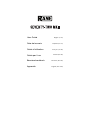 1
1
-
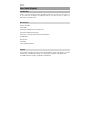 2
2
-
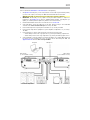 3
3
-
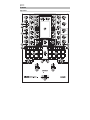 4
4
-
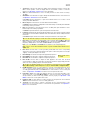 5
5
-
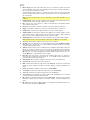 6
6
-
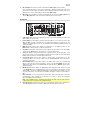 7
7
-
 8
8
-
 9
9
-
 10
10
-
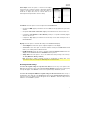 11
11
-
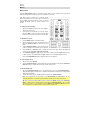 12
12
-
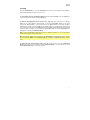 13
13
-
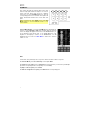 14
14
-
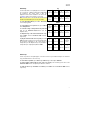 15
15
-
 16
16
-
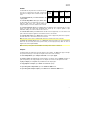 17
17
-
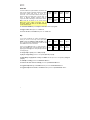 18
18
-
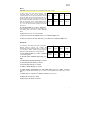 19
19
-
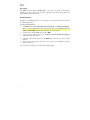 20
20
-
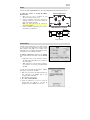 21
21
-
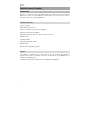 22
22
-
 23
23
-
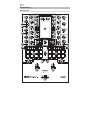 24
24
-
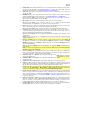 25
25
-
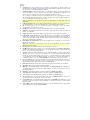 26
26
-
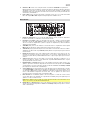 27
27
-
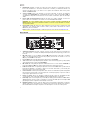 28
28
-
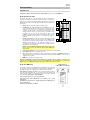 29
29
-
 30
30
-
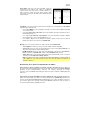 31
31
-
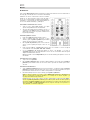 32
32
-
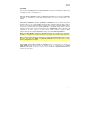 33
33
-
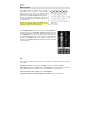 34
34
-
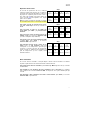 35
35
-
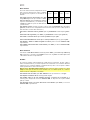 36
36
-
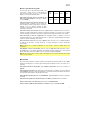 37
37
-
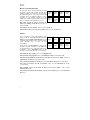 38
38
-
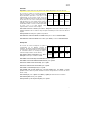 39
39
-
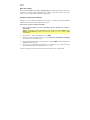 40
40
-
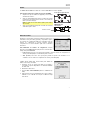 41
41
-
 42
42
-
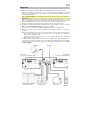 43
43
-
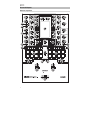 44
44
-
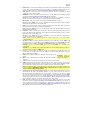 45
45
-
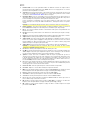 46
46
-
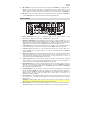 47
47
-
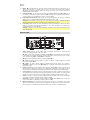 48
48
-
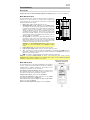 49
49
-
 50
50
-
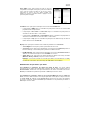 51
51
-
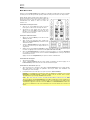 52
52
-
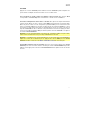 53
53
-
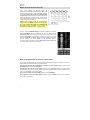 54
54
-
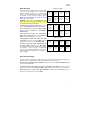 55
55
-
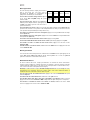 56
56
-
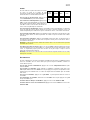 57
57
-
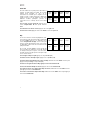 58
58
-
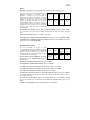 59
59
-
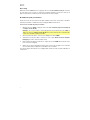 60
60
-
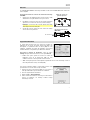 61
61
-
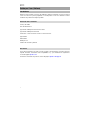 62
62
-
 63
63
-
 64
64
-
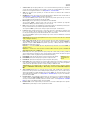 65
65
-
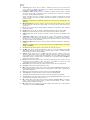 66
66
-
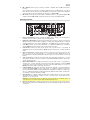 67
67
-
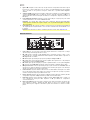 68
68
-
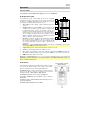 69
69
-
 70
70
-
 71
71
-
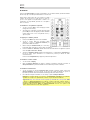 72
72
-
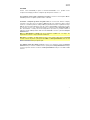 73
73
-
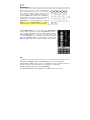 74
74
-
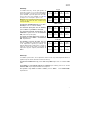 75
75
-
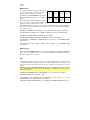 76
76
-
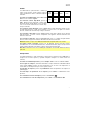 77
77
-
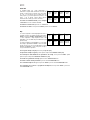 78
78
-
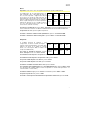 79
79
-
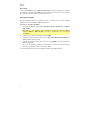 80
80
-
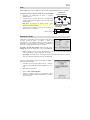 81
81
-
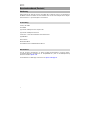 82
82
-
 83
83
-
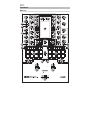 84
84
-
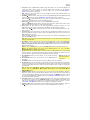 85
85
-
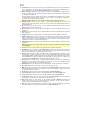 86
86
-
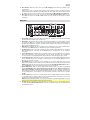 87
87
-
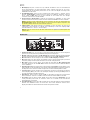 88
88
-
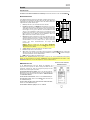 89
89
-
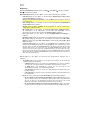 90
90
-
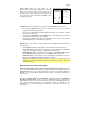 91
91
-
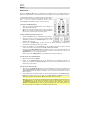 92
92
-
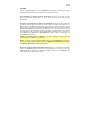 93
93
-
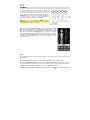 94
94
-
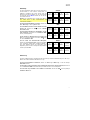 95
95
-
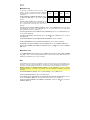 96
96
-
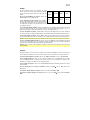 97
97
-
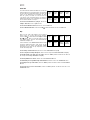 98
98
-
 99
99
-
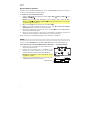 100
100
-
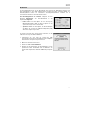 101
101
-
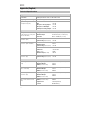 102
102
-
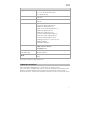 103
103
-
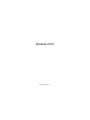 104
104
Rane Seventy-Two MKII Manuel utilisateur
- Catégorie
- Matériel musical
- Taper
- Manuel utilisateur
dans d''autres langues
- italiano: Rane Seventy-Two MKII Manuale utente
- English: Rane Seventy-Two MKII User manual
- español: Rane Seventy-Two MKII Manual de usuario
- Deutsch: Rane Seventy-Two MKII Benutzerhandbuch
Documents connexes
Autres documents
-
Numark NVII Manuel utilisateur
-
Numark NVII Mode d'emploi
-
Numark NS6II Mode d'emploi
-
Numark Scratch 24-Bit 2-Channel DJ Scratch Mixer Le manuel du propriétaire
-
Numark Scratch 24-Bit 2-Channel DJ Scratch Mixer Manuel utilisateur
-
Akai AFX Manuel utilisateur
-
Reloop MIXAGE Manuel utilisateur
-
Reloop 243598 Manuel utilisateur
-
Reloop Touch Manuel utilisateur
-
 Mixars Primo Manuel utilisateur
Mixars Primo Manuel utilisateur